Siempre que veo cómo se promocionan los programas de dibujo me encuentro con que se deja a un lado el proceso de entintado digital o inking, o lo que es lo mismo: redibujar utilizando pinceles digitales un dibujo hecho a lápiz y escaneado posteriormente. Y hay aplicaciones que aunque se centren en decir que funcionan bien para pintura digital, esconden cierta potencia escondida para convertir un esbozo o dibujo a lápiz en algo entintado digitalmente.
No me refiero al dibujo vectorial, con el que podríamos usar aplicaciones como Illustrator, DrawIt o Sketch; sino al dibujo digital con pixeles. Lo único que nos hace falta para hacer esto es una tableta digital (cualquiera de la gama Wacom u otra marca) y un poco de práctica repasando líneas mirando la pantalla mientras deslizamos el lápiz óptico por una superficie a la que no le prestamos atención. ¿Pero qué programas podemos utilizar para hacer esto?
La solución clásica: Adobe Photoshop

Photoshop es una de las aplicaciones más utilizadas por los aficionados al dibujo digital y los artistas, simplemente porque lo conoce todo el mundo y porque es un programa muy potente. Su ventaja principal son los pinceles altamente personalizables, que se pueden hasta guardar y compartir con otros usuarios.
El inconveniente es, como muchos adivinaréis, su precio. Una licencia de Photoshop es demasiado cara para alguien que simplemente quiere hacer sus pinitos con el dibujo digital, y además estamos instalando un programa con mil y una características para usar muy pocas. Es como matar mosquitos a cañonazos.
Una solución a medias para resolver esto es recurrir a Photoshop Elements (disponible en la Mac App Store), versión algo más barata y reducida de Photoshop con la que podemos hacer lo mismo. Pero una vez más: estamos usando un programa del que sólo aprovecharemos un pequeño porcentaje de sus funciones.
Sitio oficial y descarga | Adobe Photoshop CS6
Crear vectores como si fuesen píxeles: Adobe Flash
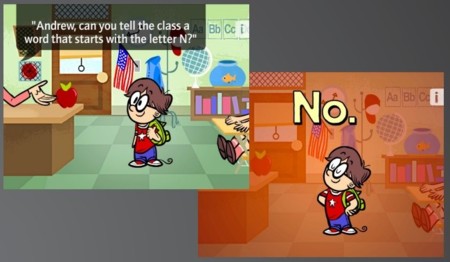
Aunque estemos volviendo a matar mosquitos a cañonazos, usar Adobe Flash es usado por muchos usuarios por una ventaja clave: podemos entintar un dibujo fácilmente con un pincel básico y utilizar su motor de renderizado en vectores para cambiar el tamaño de ese dibujo hacia el tamaño que queramos. Perfecto para no quedarnos siempre en un máximo y librarnos de límites, y también para corregir trazos mal hechos directamente y sin tirar de la clásica goma de borrar.
Pero una vez más: estamos usando una aplicación pensada para animaciones simplemente para dibujar, y una licencia de Adobe Flash es demasiado cara para los aficionados. Y si queremos ponernos en serio con algún proyecto, lo mejor es no depender de programas pirateados y evitarnos problemas en un futuro.
Sitio oficial y descarga | Adobe Flash CS6
Una opción más centrada: Corel Painter
Un programa más enfocado en el dibujo y la pintura digital es Painter de Corel, cuyos pinceles nos permiten combinar colores e imitar los efectos de tipo de pintura y lienzo como si estuviéramos trabajando con ellos en la realidad.
Con Painter ya dejamos a un lado todas las características de diseño y retoque fotográfico incluidas en Photoshop que no necesitamos, aunque nos volvemos a encontrar con el inconveniente del precio (una licencia cuesta 412 euros) y con que no está en castellano.
Sitio oficial y descarga | Corel Painter
Bajemos precios: Art Rage

Art Rage ya es económicamente más factible, 49 dólares, y tiene buena parte de las características existentes en Corel Painter. La que más nos interesa, que es el entintado, está disponible con una variedad de pinceles que no nos vamos a acabar nunca. Además, la interfaz está optimizada para usarse precisamente con tabletas gráficas.
Hay una versión de demostración disponible desde la web oficial, por si queremos probarlo de forma gratuita. No caduca, aunque la función de guardar un dibujo y exportarlo está bastante limitada.
Sitio oficial y descarga | Art Rage
La alternativa gratuita: Sketchbook Express

Sketchbook express es, para mí, la aplicación a probar para todo el mundo que quiera iniciarse con el dibujo digital. Es gratuito, su interfaz también está optimizada para usarse con una tableta y tiene las características justas para darle rienda suelta a nuestra imaginación. Además está disponible en la Mac App Store, con lo que instalarla en el Mac supone meros segundos.
Si nos sentimos cómodos con esta versión tenemos la opción de adquirir SketchBook Pro, que tiene más opciones de dibujo y cuesta 54,99 euros. Pero la mayoría tendrá suficiente con la versión Express.
Sitio oficial | SketchBook Pro Descarga | Sketchbook Express y SketchBook Pro en la Mac App Store

Un truco rápido para terminar: si queréis repasar digitalmente un dibujo hecho a lápiz y no tenéis escáner para importarlo al Mac, nada más fácil que hacerle una fotografía con el iPhone o el iPad y utilizar las imágenes en streaming o algún servicio como Dropbox para abrir el archivo en el ordenador rápidamente. No tendremos la calidad que nos da el escáner, pero para entintar esbozos a lápiz es más que suficiente si tenemos un poco de maña.





Ver 6 comentarios
6 comentarios
Mike Sandoval
Si a alguien le sirve, pueden descargar de manera gratuita SketchBook Pro si cuentan con una dirección de correo de algún instituto registrada por AutoDesk, con una licencia por tres años, la cual puede ser renovada, lo mismo pasa para otros programas como Autocad....
Saludos!!!!
J.Navarro
Buen artículo, aunque puestos a usar un programa de vectorizado como Flash, más centrado en animación, hubiera sido más adecuado recomendar Ilustrator o incluso Inkscape, que es gratuito (aunque un poco coñazo por X11)
Pixelmator también es una buena alternativa frente a Photoshop elements y los pinceles no se pixelan tanto en tamaños grandes.
jsg86
Para qué repasar a mano pudiendo hacer un live trace con Inkscape o vector magic...
jsg86
Para qué repasar a mano pudiendo hacer un live trace con Inkscape o vector magic...
jorgemoratilla
Echo en falta Gimp. Es el sustituto libre de Photoshop, y como bien dice JNavarro, mejor programa de diseño vectorial que Adobe Flash es Inkscape. Compatible con Linux, Mac OS y Windows.
Buen recopilatorio de programas ;-)
x1138x
Nada mejor que buena música para dibujar, acá les dejo un link para que se activen 30 días de rdio gratis, la alternativa a spotify, creo que esto es mejor que la publicación >> http: //goo .gl/asnEF
Animo!